Как использовать iPhone для создания эскизов и пометок документов на Mac
Готовите ли вы презентацию или просто делитесь случайными рисунками с друзьями, функция Apple Continuity значительно упрощает вам комментирование и наброски с помощью Continuity Markup и Continuity Sketch, используя ваш iPhone и Mac вместе.
Самая крутая часть? Вы можете увидеть разметку и набросок в реальном времени!
Подготовьте свой iPhone и Mac к разметке
Чтобы использовать такие функции Continuity, ваш Mac и iPhone должны находиться рядом друг с другом. Ваш Mac должен работать под управлением macOS Catalina или новее, а ваш iPhone должен работать под управлением iOS 13 или новее.
Наконец, они должны соответствовать следующим требованиям непрерывности:
- Wi-Fi и Bluetooth включены
- Оба устройства вошли в iCloud с одним и тем же Apple ID.
Как добавлять наброски в документы на Mac
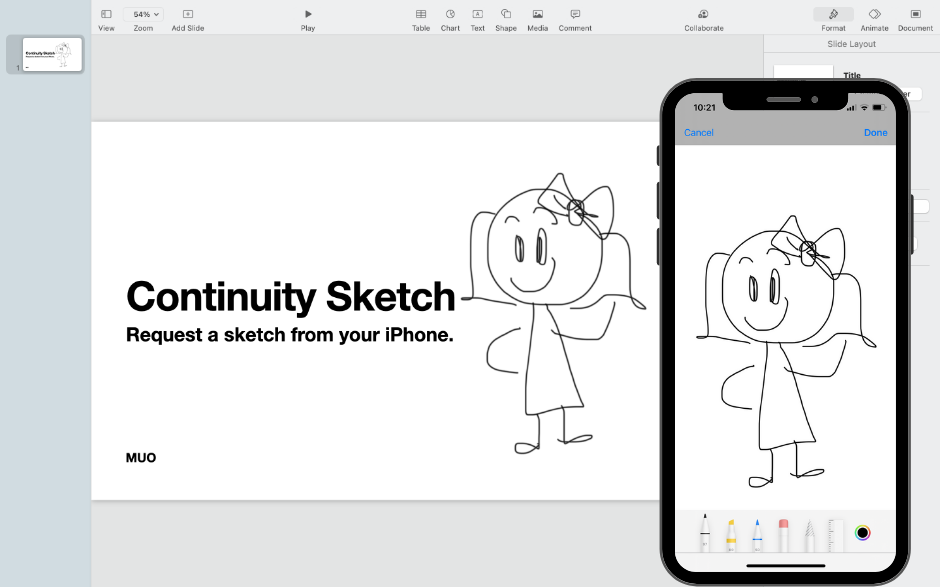
Continuity Sketch позволяет вставлять эскизы в любое приложение Apple, например Pages, Notes, Mail и Keynote. Эта функция также работает для некоторых сторонних приложений.
Эта функция отлично подходит, если у вас нет графического планшета, но есть iPhone или iPad. Хотя на самом деле они не одинаковы по производительности и функциям, делать наброски на сенсорном экране намного проще, чем с помощью трекпада или мыши Mac.
Чтобы Mac запросил эскиз с iPhone:
- Откройте поддерживаемый документ.
- Перейти в строку меню. нажмите « Вставить» > « Импортировать с iPhone» > « Добавить эскиз» . Либо нажмите, удерживая клавишу Control, и выберите « Добавить эскиз» . В некоторых приложениях, таких как Notes , вы найдете этот параметр в меню « Файл» вместо « Вставить» .
- После того, как вы нажмете «Добавить эскиз», на вашем Mac появится всплывающее окно с сообщением «Добавить эскиз с помощью iPhone [Имя]» – одновременно на вашем iPhone появится окно эскиза.
- Нарисуйте эскиз и нажмите « Готово» на iPhone, когда будете готовы добавить его в документ на Mac. Выбор « Отмена» на любом устройстве остановит Continuity Sketch.
Как пометить файлы на Mac в режиме реального времени
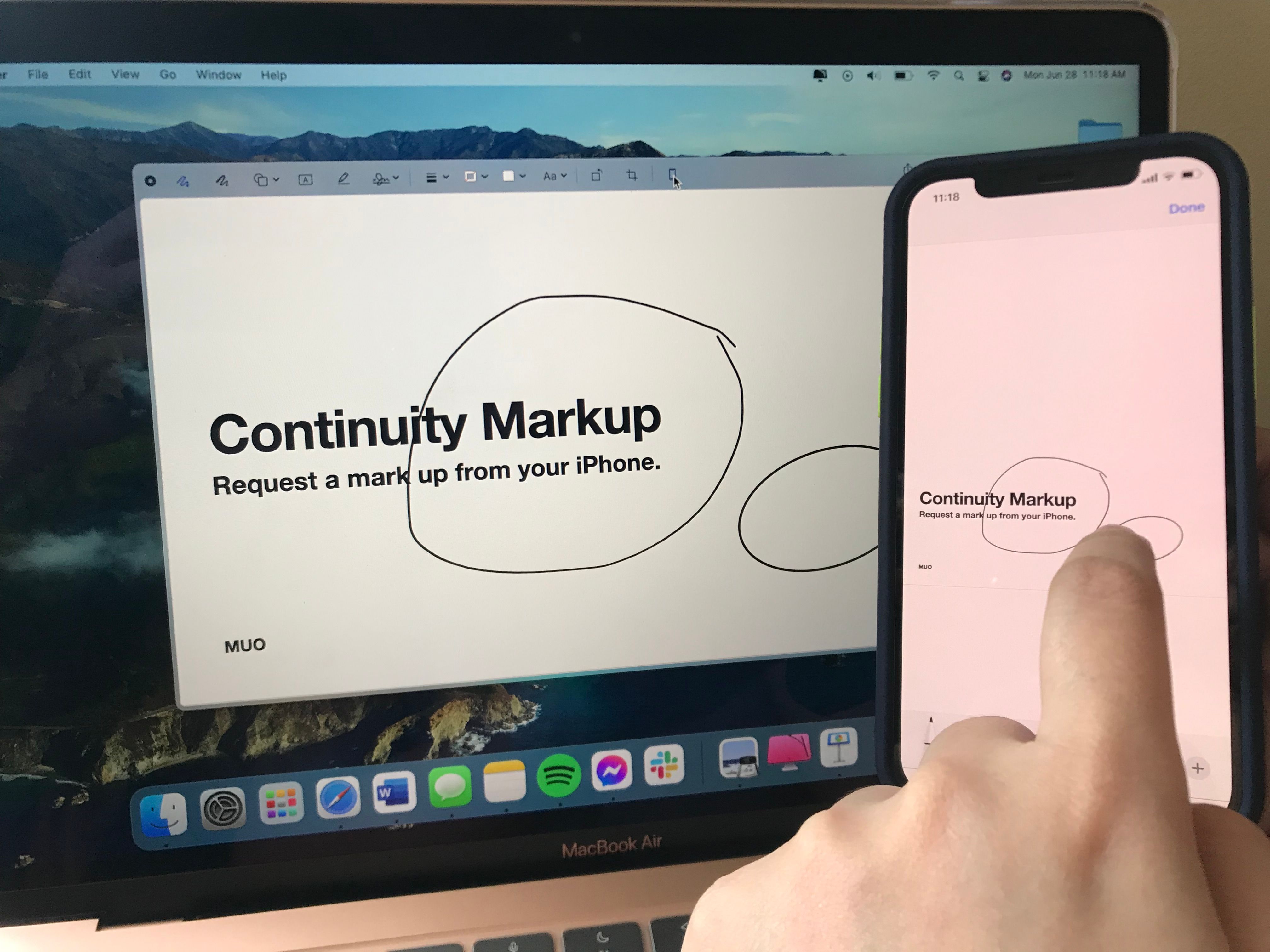
Как и эскизы, вы также можете использовать свой iPhone для разметки документов, изображений и других файлов, если приложение поддерживает функцию «Непрерывность». Это удобно при представлении, подписании, аннотации и добавлении акцента или дополнительных деталей к документам.
Чтобы Mac запрашивал разметку документа с iPhone:
- Найдите PDF-файл или изображение, которое вы хотите пометить, на своем Mac.
- Щелкните документ, затем нажмите пробел, чтобы открыть предварительный просмотр. Затем нажмите кнопку « Разметка» , которая выглядит как кончик маркера, вверху.
- Либо выберите PDF-файл или изображение, затем щелкните, удерживая клавишу Control, и выберите « Быстрые действия» > « Разметка» .
- Нажмите на маленький значок iPhone вверху. Когда вы наводите указатель на него, он должен сказать « Аннотации» на iPhone [Имя] . Когда вы щелкнете по нему, он должен стать синим. Одновременно на вашем iPhone откроется окно разметки, в котором будет показан тот же PDF-файл или изображение на вашем Mac.
- Используйте инструменты маркера и карандаша, чтобы разметить изображение. Вы также можете нажать значок плюса, чтобы добавить фигуры, текст или свою подпись. Когда вы сделаете это на своем iPhone, вы увидите, что изменения отображаются в реальном времени на вашем Mac.
- Завершив разметку документа или изображения, нажмите « Готово» на своем iPhone. Если вы хотите сохранить разметку, нажмите « Готово» на своем Mac. Однако, если вы хотите восстановить исходный файл или изображение, нажмите « Вернуть» .
Превратите свой iPhone в удобный инструмент
Дуэт iPhone – Mac – это нечто большее, чем простая синхронизация, которая позволяет использовать iPhone в качестве пульта дистанционного управления, пока вы делитесь своим Keynote на Mac. Благодаря функциям Continuity вы можете рисовать, комментировать, подписывать и добавлять детали в свой документ – и все это в режиме реального времени!